
КАТЕГОРИИ:
Архитектура-(3434)Астрономия-(809)Биология-(7483)Биотехнологии-(1457)Военное дело-(14632)Высокие технологии-(1363)География-(913)Геология-(1438)Государство-(451)Демография-(1065)Дом-(47672)Журналистика и СМИ-(912)Изобретательство-(14524)Иностранные языки-(4268)Информатика-(17799)Искусство-(1338)История-(13644)Компьютеры-(11121)Косметика-(55)Кулинария-(373)Культура-(8427)Лингвистика-(374)Литература-(1642)Маркетинг-(23702)Математика-(16968)Машиностроение-(1700)Медицина-(12668)Менеджмент-(24684)Механика-(15423)Науковедение-(506)Образование-(11852)Охрана труда-(3308)Педагогика-(5571)Полиграфия-(1312)Политика-(7869)Право-(5454)Приборостроение-(1369)Программирование-(2801)Производство-(97182)Промышленность-(8706)Психология-(18388)Религия-(3217)Связь-(10668)Сельское хозяйство-(299)Социология-(6455)Спорт-(42831)Строительство-(4793)Торговля-(5050)Транспорт-(2929)Туризм-(1568)Физика-(3942)Философия-(17015)Финансы-(26596)Химия-(22929)Экология-(12095)Экономика-(9961)Электроника-(8441)Электротехника-(4623)Энергетика-(12629)Юриспруденция-(1492)Ядерная техника-(1748)
Группировка строк и столбцов
|
|
|
|
Ширина и высота таблицы и ячеек
Граница таблицы
Совет
Ячейки таблицы
Создание тела таблицы
Что такое таблица
Резюме
Листинг 2.22. Вложение элементов
Вложение элементов
Язык HTML позволяет вкладывать элементы форматирования друг в друга. При этом их действия суммируются. Если вложить в элемент B элемент I, то получится текст, написанный полужирным курсивом. При этом нужно следить за правильным закрытием элементов: тот, что открыт раньше, закрывается позже.
В листинге 2.22 показаны примеры правильного и неправильного вложения элементов.
<html xmlns="http://www.w3.org/1999/xhtml">
<head>
<meta http‑equiv="Content‑Type" content="text/html; charset=windows‑1251" />
<title>Вложение элементов</title>
<body>
<del><b><i>Это неправильное вложение элементов</b></i></del><br />
<ins><b><i>Это правильное вложение элементов</i></b></ins>
</body>
</html>
Неправильную запись некоторые браузеры могут отображать некорректно.
В данной главе были рассмотрены основные принципы форматирования текста с использованием возможностей HTML. Особенно подробно было рассказано об особенностях структурного форматирования документа и форматировании самого текста, были описаны особенности логического и физического форматирования текста, работа с большими блоками текста и вложением элементов.
Теперь внешний вид текста на вашем сайте полностью подвластен вам. Помните, что ни один символ не может быть написан напрямую в элементе BODY. Текст всегда должен быть включен в элемент, который определяет его назначение и внешний вид.
Глава 3
Создание таблиц
3.1. Что такое таблица
|
|
|
3.2. Создание тела таблицы
3.3. Ячейки таблицы
3.4. Граница таблицы
3.5. Ширина и высота таблицы и ячеек
3.6. Группировка строк и столбцов
3.7. Выравнивание таблицы и содержимого ячеек
3.8. Объединение ячеек таблицы
3.9. Установка фонового цвета или рисунка ячейки
3.10. Создание вложенных таблиц
В технической литературе и в различных документах таблицы используют, чтобы расположить информацию в простом и понятном виде. О том, как использовать таблицы в своих сайтах, вы узнаете в этой главе.
В языке HTML таблицы используются в двух случаях: для представления числовых данных, разбитых по строкам и столбцам, или как средство форматирования веб‑страниц, задания взаимного расположения элементов страницы. Ячейки таблицы могут содержать любые HTML‑элементы, например заголовки, списки, абзацы, фигуры, графику, а также элементы форм. Фактически весь сайт расположен в большой сложной таблице (рис. 3.1).
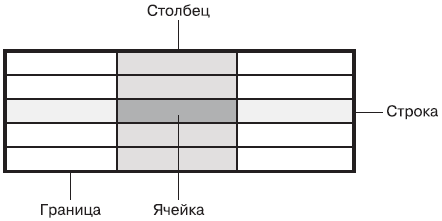
Рис. 3.1. Пример использования HTML‑таблицы при создании сайта
Примечание
Как и в прошлой главе, напоминаю, что оформление таблицы согласно требованиям языка XHTML должно выполняться средствами CSS. Все элементы и атрибуты форматирования признаны в спецификации языка HTML 4. 01 нежелательными.
Таблица состоит из ячеек, образующихся при пересечении строк и столбцов (рис. 3.2).

Рис. 3.2. Пример стандартной таблицы
Рассмотрим элементы таблицы.
• Ячейка – это основной элемент таблицы. Она формируется пересечением строки и столбца.
• Строка – это прямая линия ячеек, расположенных слева направо.
• Столбец – это набор ячеек, расположенных одна над другой сверху вниз.
• Граница – это линия, которая окружает каждую ячейку и таблицу в целом.
В стандартной таблице каждая строка и каждый столбец содержат одинаковое количество ячеек. Однако таблицы могут очень сильно отличаться от предложенной стандартной. В таблице, изображенной на рис. 3.3, одна ячейка объединяет в себе четыре строки, а другая – три столбца.
|
|
|
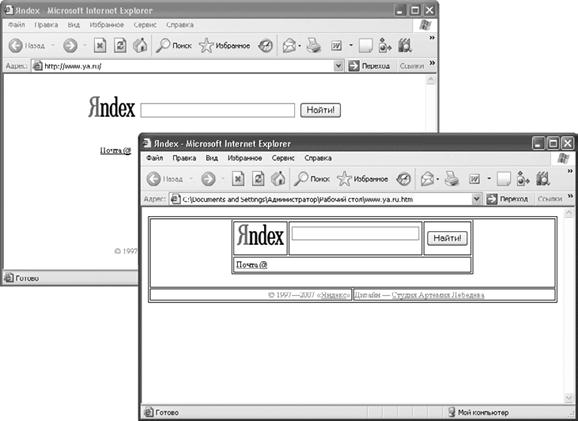
Рис. 3.3. Пример нестандартной таблицы
Кстати, при создании таблицы лучше начать с ее планирования, потом будет легче верстать, так как вы наглядно будете видеть вашу таблицу и будет меньше вероятности ошибиться. Для этого вам следует выбрать оптимальный способ создания таблицы.
Рассмотрим некоторые примеры планирования таблиц.
• Нарисуйте таблицу на бумаге.
• Нарисуйте таблицу в Paint, Adobe Photoshop или в AutoCAD.
• Используйте HTML‑совместимые текстовые редакторы, например Microsoft Word. Создайте таблицу и сохраните в редакторе HTML‑страницы. Затем откройте страницу в окне браузера и скопируйте исходный текст в ваш HTML‑редактор для дальнейшей корректировки и форматирования.
В построении HTML‑таблиц нет ничего сложного. Описание таблиц должно располагаться внутри элемента BODY. Документ может содержать произвольное количество таблиц, допускается вложение таблиц друг в друга. Каждая таблица должна начинаться тегом <TABLE> и завершаться тегом </TABLE>:
<body>
<table>
</table>
</body>
Все прочие элементы таблицы должны быть вложенными в элемент TABLE. Наименование таблицы определяется тегами <CAPTION>. </CAPTION>. Выравнивание наименования задается с помощью атрибута align, который может принимать значения top (над таблицей) и bottom (под таблицей). По умолчанию наименование располагается над таблицей.
Теперь приступим к созданию ячеек таблицы. Для начала нужно создать необходимое количество строк, затем поделить строки столбцами на ячейки. Количество пар тегов <TR> и </TR> определяет количество горизонтальных строк в вашей таблице. Встречаются случаи, когда строка создана только с помощью тега <TR> без использования закрывающего тега </TR>. Количество пар тегов <TD> и </TD>, расположенных между тегами соответствующей строки, определяет количество ячеек (столбцов) в пределах строки. Встречаются случаи использования элемента TD без закрывающего тега.
<body>
<table>
<tr><td> </td><td> </td></tr>
<tr><td> </td><td> </td></tr>
</table>
</body>
Чтобы созданная ячейка являлась заголовком в таблице (текст выравнивается по центру и выделяется полужирным шрифтом), нужно воспользоваться парой тегов <TH> и </TH>. Встречаются случаи использования элемента TH без закрывающего тега. Элементы TH, TR и TD без закрывающих тегов корректно интерпретируются только в последней версии браузера Internet Explorer.
|
|
|
Теперь вы можете создать простую HTML‑таблицу. Рассмотрим пример таблицы, которая состоит из трех строк и трех столбцов, причем ячейки первой строки будут заголовками соответствующих столбцов (листинг 3.1). На рис. 3.4 показано, как данная таблица выглядит в окне браузера.
Листинг 3.1. Код простой HTML‑таблицы, которая состоит из трех столбцов и трех строк
<html>
<head>
<title>Простая HTML‑таблица</title>
</head>
<body>
<table>
<caption>Это заголовок таблицы</caption>
<tr><th>Заголовок 1</th><th>Заголовок 2</th><th>Заголовок 3</th></tr>
<tr><td>Ячейка 2x1 </td><td>Ячейка 2x2 </td><td>Ячейка 2x3 </td></tr>
<tr><td>Ячейка 3x1 </td><td>Ячейка 3x2 </td><td>Ячейка 3x3 </td></tr>
</table>
</body>
</html>

Рис. 3.4. Пример простой HTML‑таблицы
Все браузеры игнорируют любые символы пробела и табуляции и перевод строки вне тегов HTML‑документа, поэтому описывать таблицу можно так, чтобы она легко читалась. Я считаю, что использование предложенного варианта описания таблицы позволит вам не упустить ни одного тега HTML‑документа.
В рассмотренном выше примере в таблице и ее ячейках отсутствовали границы. Граница таблицы создается с помощью атрибута border элемента TABLE. Ширина границы таблицы указывается в пикселах. Если атрибут border не указан, то таблица выводится без видимой рамки. Благодаря атрибуту bordercolor можно задать цвет границы таблицы, указав код цвета. Добавим к уже созданной таблице черную границу шириной четыре пиксела.
Для этого изменим строку
<table>
на
<table border="4" bordercolor="#000000">
Граница таблицы (и другие элементы сайта) в окне каждого браузера отображается по‑разному. На рис. 3.5 показано, как созданная таблица отображается в окне стандартного браузера Internet Explorer, а на рис. 3.6 эта же таблица изображена в браузере Opera. Опытные веб‑программисты стараются просматривать созданную страницу под разными типами браузеров, чтобы все везде выглядело одинаково. У каждого браузера свои капризы, так что создать сайт, чтобы все выглядело одинаково в любом браузере, – задача непростая.
|
|
|

Рис. 3.5. Отображение таблицы в окне Internet Explorer
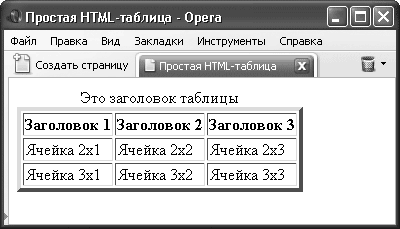
Рис. 3.6. Отображение таблицы в окне Opera
Из рис. 3.5 видно, что между границами ячеек и внешней границей таблицы существует свободное пространство. Это пространство легко регулируется атрибутами cellspacing и cellpadding элемента TABLE. Атрибут cellspacing определяет расстояние между ячейками таблицы в пикселах, а атрибут cellpadding – между содержимым ячейки и ее границей.
В листинге 3.2 приведен пример таблицы, у которой расстояние между содержимым ячеек и границей равно 10 пикселов, а расстояние между ячейками равно нулю (рис. 3.7).
Листинг 3.2. Код HTML‑таблицы с нестандартными расстояниями между ячейками и границей
<html>
<head>
<title>Простая HTML‑таблица</title>
</head>
<body>
<table border="4" bordercolor="#000000" cellspacing="0" cellpadding="10">
<caption>Это заголовок таблицы</caption>
<tr><th>Заголовок 1</th><th>Заголовок 2</th><th>Заголовок 3</th></tr>
<tr><td>Ячейка 2x1 </td><td>Ячейка 2x2 </td><td>Ячейка 2x3 </td></tr>
<tr><td>Ячейка 3x1 </td><td>Ячейка 3x2 </td><td>Ячейка 3x3 </td></tr>
</table>
</body>
</html>
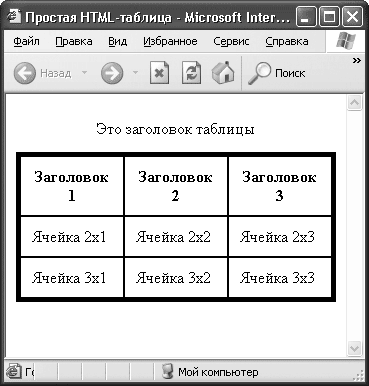
Рис. 3.7. Таблица с нестандартными расстояниями между ячейками и границей
Получив некоторые навыки работы с границей таблицы, вы можете приступать к управлению ее отображением. С помощью атрибута frame будем управлять отображением внешней границы, а с помощью атрибута rules – внутренними границами таблицы. Атрибут frame может принимать следующие значения:
• above – отображается только верхняя линия границы;
• below – видна только нижняя линия границы;
• box – отображается внешняя граница таблицы;
• border – видна внешняя граница таблицы (аналогично box);
• hsides – отображаются только горизонтальные линии границы;
• lhs – видна только левая линия границы;
• rhs – отображается только правая линия границы;
• void – внешняя граница таблицы не отображается;
• vsides – видны только вертикальные линии границы.
Frame и rules – это новые атрибуты в HTML, они поддерживаются только последними версиями браузеров.
Атрибут rules может принимать следующие значения:
• all – граница отображается вокруг каждой ячейки;
• cols – видны только вертикальные границы между столбцами;
• groups – отображаются только вертикальные границы между группами столбцов или горизонтальные границы между группами строк;
• none – границы между ячейками не отображаются;
• rows – видны только горизонтальные границы между группами строк.
В листинге 3.3 приведен пример использования атрибутов frame и rules.
Листинг 3.3. Код HTML‑таблицы с частичным отображением линий внешней и внутренней границ
<html>
<head>
<title>Простая HTML‑таблица</title>
<head>
<body>
<table border="4" bordercolor="#000000" cellspacing="0" cellpadding= "10" frame= Hsides rules= Cols>
<caption>Склонение слова пиксел по падежам </caption>
<tr><th>Падеж</th><th>Пример </th></tr>
<tr><td>Им. </td><td>пиксел </td></tr>
<tr><td>Рд. </td><td>пиксела </td></tr>
<tr><td>Дт. </td><td>пикселу </td></tr>
<tr><td>Вт. </td><td>пиксел </td></tr>
<tr><td>Тв. </td><td>пикселом </td></tr>
<tr><td>Пр. </td><td>о пикселе </td></tr>
</table>
</body>
</html>
На рис. 3.8 показано, как рассмотренная таблица будет отображаться в окне браузера. У таблицы есть горизонтальные линии внешней и вертикальные линии внутренней границы, так как именно такие значения мы задали соответствующим атрибутам rules и frame.
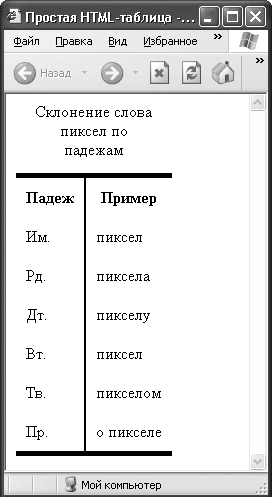
Рис. 3.8.HTML ‑таблица с частичным отображением линий внешней и внутренней границ
Ширина таблицы задается атрибутом width элемента TABLE. Значение можно задавать как в абсолютных единицах (width="2 5 0"), так и в относительных (width="80 %"). Например, задав значение ширины в 600 пикселов, можно быть уверенным, что таблица поместится в окне браузера при любом разрешении монитора. Если же ширина задается в процентах, то они высчитываются от ширины окна браузера или от ширины ячейки другой таблицы, в которую вставлена данная. То же самое можно делать и с высотой таблицы с помощью атрибута height.
Все вышесказанное относится и к ячейкам таблицы. Просто необходимо использовать элементы с соответствующими атрибутами. При этом вовсе не обязательно задавать размеры каждой отдельной ячейки. При изменении ширины или высоты ячейки все соседние ячейки в пределах столбца будут отображаться с учетом нового значения.
При задании чрезмерно малых величин ширины и высоты таблицы браузер определяет минимальные значения, которые позволяют нормально отображать данные.
На рис. 3.9 и 3.10 изображены две таблицы одинакового содержания, но разной ширины и высоты.
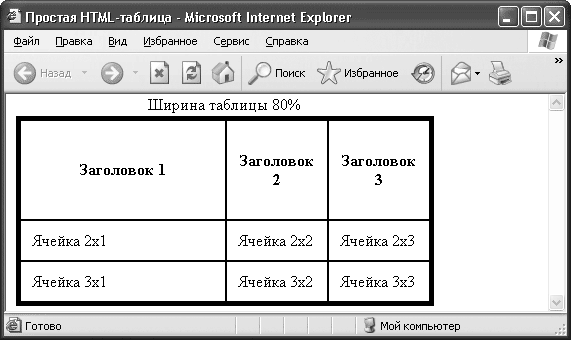
Рис. 3.9. Ширина таблицы равна 80 % от ширины окна браузера
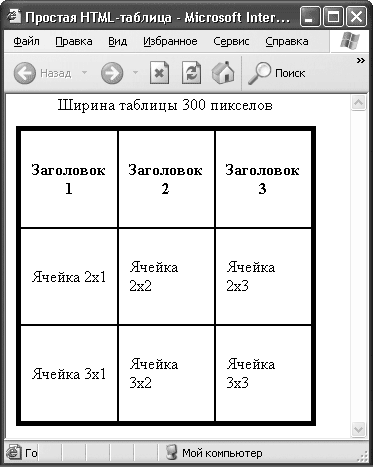
Рис. 3.10. Ширина и высота таблицы равна 300 пикселам
Ширина первой таблицы равна 80 % от размера окна браузера, а первый столбец этой таблицы занимает 50 % от всей ширины таблицы. Высота первой строки равна 100 пикселам.
Вторая таблица квадратная, ширина стороны равна 300 пикселам. В листингах 3.4 и 3.5 приведены коды страниц, содержащих описанные таблицы.
Листинг 3.4. Код таблицы шириной 80 % от ширины окна браузера
<html>
<head>
<title>Простая HTML‑таблица</title>
</head>
<body>
<table border="4" bordercolor="#000000" cellspacing="0" cellpadding="10" width="80%">
<caption>Ширина таблицы 80%</caption>
<tr><th height="100" width="50%">Заголовок 1</th>
<th>Заголовок 2</th><th>Заголовок 3</th></tr>
<tr><td>Ячейка 2x1 </td><td>Ячейка 2x2 </td><td>Ячейка 2x3 </td></tr>
<tr><td>Ячейка 3x1 </td><td>Ячейка 3x2 </td><td>Ячейка 3x3 </td></tr>
</table>
</body>
</html>
Листинг 3.5. Код таблицы шириной 300 пикселов
<html>
<head>
<title>Простая HTML‑таблица</title>
</head>
<body>
<table border="4" bordercolor="#000000" cellspacing="0" cellpadding="10" width="300" height="300">
<caption>Ширина таблицы 300 пикселов</caption>
<tr><th>Заголовок 1</th><th>Заголовок 2</th><th>Заголовок 3</th></tr>
<tr><td>Ячейка 2x1 </td><td>Ячейка 2x2 </td><td>Ячейка 2x3 </td></tr>
<tr><td>Ячейка 3x1 </td><td>Ячейка 3x2 </td><td>Ячейка 3x3 </td></tr>
</table>
</body>
</html>
В стандарте HTML 4 появились новые элементы для группировки (не объединения, а именно группировки) строк и столбцов таблицы в группы с общими свойствами.
Для группировки столбцов таблицы служат элементы COLGROUP и COL. Элемент COLGROUP создает структурную группу столбцов, которая выделяет множество логически однородных ячеек. Так, одна структурная группа может охватывать ячейки заголовков столбцов, а другая – ячейки, содержащие данные. Элемент COL предназначен для формирования неструктурных групп столбцов, которые делят таблицу на разделы, не имеющие отношения к структуре. Это удобно в том случае, когда не все столбцы содержат информацию одного типа.
Полезным атрибутом элементов COLGROUP и COL является атрибут span со значением n. Атрибут распространяет свойства, заданные этими элементами на n столбцов в группе.
<table>
<col span=2 style="color:red">
<tr><td> Этот текст будет красным цветом </td>
<td> И этот текст будет красным цветом </td>
<td> А этот текст будет черным цветом </td></tr>
</table>
Для группировки строк таблицы служат элементы THEAD, TBODY и TFOOT. Их использование существенно облегчает компоновку и форматирование таблиц.
Для создания группы заголовков для столбцов таблицы используют элемент THEAD. Его допускается использовать в пределах таблицы только один раз. Для создания одной или нескольких групп строк таблицы, содержащих основные данные, применяется элемент TBODY. Элемент TFOOT позволяет создать группу строк для представления информации о суммах или итогах в нижней части таблицы. Этот элемент допускается использовать в пределах таблицы только один раз. Вовсе не обязательно создавать группы строк таблицы всех трех типов.
<thead>
<tr><th> </th><th> </th><th> </th></tr>
</thead>
</tbody>
<tr><td> </td><td> </td><td> </td></tr>
<tr><td> </td><td> </td><td> </td></tr>
<tbody>
Предположим, нужно создать таблицу, в которой внутренние линии не отображаются, а отображается только линия, отделяющая заголовки столбцов от основного текста (тела таблицы). Чтобы создать такую таблицу, необходимо выполнить следующее.
1. Сгруппировать строки нужным образом.
2. Указать видимость границы между группами строк.
|
|
|
|
|
Дата добавления: 2014-11-25; Просмотров: 720; Нарушение авторских прав?; Мы поможем в написании вашей работы!